Bypass FRP Motorola: 3 modi per rimuovere rapidamente Google Lock
Motorola, proprio come altri marchi Android, utilizza FRP come parte delle impostazioni di sicurezza di Google. Una volta ripristinato il telefono alle impostazioni di fabbrica, FRP si attiva automaticamente. A quel punto, è necessario digitare i dettagli dell'account Google utilizzati in precedenza sul dispositivo. Questo passaggio serve a proteggere il telefono e ad assicurarsi che solo il vero proprietario possa utilizzarlo.
Ma ecco il problema. Se dimentichi il tuo account Google o il telefono è ancora collegato all'account del vecchio proprietario, rimani bloccato sulla schermata FRP. Ciò significa che non puoi utilizzare il telefono normalmente.
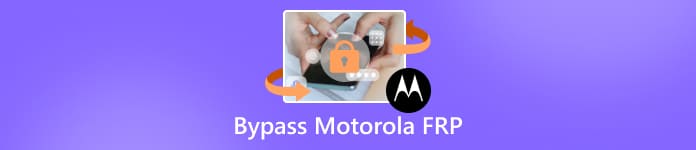
Ecco perché questa guida è qui per aiutarti. Ti mostreremo come bypassare Motorola FRP Dopo un reset. Imparerai in entrambi i modi, con e senza computer. Il bello è che puoi scegliere il metodo che ti sembra più semplice. Entrambi funzionano ed entrambi ti aiutano a far funzionare di nuovo il tuo Motorola.
In questo articolo:
Parte 1: Bypassare Motorola FRP senza un computer
Cosa succede se rimani bloccato alla schermata FRP del Motorola e non hai un computer? Fortunatamente, esiste un piccolo trucco che funziona su alcuni modelli Motorola. Il modo è tramite la funzione Chiamata di Emergenza presente nella schermata di blocco. Seguendo questa procedura, puoi accedere alle impostazioni del telefono e modificare le opzioni principali per rimuovere il blocco. Funziona solo sui dispositivi Motorola più vecchi con Android 9 o Android 10. Una volta fatto, il dispositivo sarà pulito e potrai accedere con un nuovo account Google.
Accendi il tuo telefono Motorola e connettilo a una rete Wi-Fi. Nella schermata di blocco, premi Chiamata d'emergenzaQuindi, premere il tasto Matita pulsante, scegli Nomee seleziona Cambia immagine del profilo.
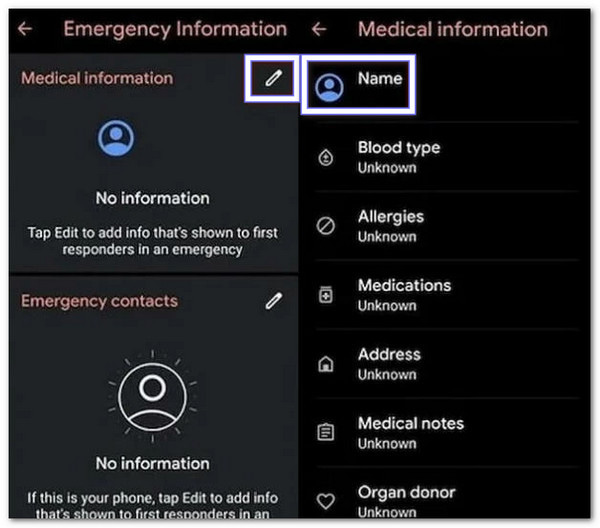
Dalla finestra della foto, premere Menù, quindi vai a Foto > Permessi. Scegliere Contatti, quindi scegli Visualizza tutte le app con questa autorizzazione. Quindi, usa la barra di ricerca per cercare Impostazioni. Aprire il Impostazioni Informazioni app e premere Aprire.
Nelle impostazioni, vai su Accessibilità e accendere il Menu di accessibilitàDopo di che, torna a App e notifiche > Informazioni sull'appDa qui, cerca l'app collegata a Servizi Google. Rubinetto Configurazione Android, quindi seleziona Forza arresto e Cancella tutto lo spazio di archiviazione e la cacheQuesto passaggio interrompe il processo di configurazione.
Ritornare a Informazioni sull'app e trova Servizi di Google Play. Rubinetto Disabilita > Disabilita appOra riavvia la configurazione tornando alla schermata Hello. Connettiti di nuovo al Wi-Fi, lascia che verifichi la presenza di aggiornamenti, quindi tocca Salta > Continua > Visualizza altro > AccettaTi consentirà di procedere senza richiedere un account Google.

Una volta raggiunta la schermata iniziale, apri Impostazioni, vai a Sistema > Dettagli > Reimposta > Cancella tutti i datiIl ripristino cancellerà completamente i dati del telefono e rimuoverà il blocco FRP Motorola. Dopo il ripristino, il telefono tornerà come nuovo e potrai configurarlo con un nuovo account Google.
Vantaggi: Questo processo può farti risparmiare tempo e denaro poiché non hai bisogno di strumenti extra.
Svantaggi: Questo metodo è complesso perché richiede competenze tecniche specifiche e i passaggi non sono semplici. Il tasso di successo è basso e può richiedere molto tempo. Inoltre, funziona solo su alcuni telefoni Motorola con versioni Android precedenti, quindi molti dispositivi non sono supportati.
Parte 2: bypassare in modo sicuro il Motorola FRP con un computer
Bypassa in modo sicuro i dispositivi Motorola, anche modelli come Motorola Sofia XT2041-4, con l'aiuto di imyPass AnyPassGoQuesto programma supporta telefoni con sistema operativo fino ad Android 16, il che lo rende oggi molto più affidabile. Il processo è rapido e non richiede competenze tecniche avanzate. Inoltre, a differenza di altri metodi che possono risultare confusi o rischiosi, è pensato per tutti, anche per chi lo utilizza per la prima volta. I passaggi sono semplici da seguire e il programma vi guiderà dall'inizio alla fine.
Per scoprire come funziona il bypass FRP di Motorola utilizzando imyPass AnyPassGo, segui i passaggi indicati di seguito:
Vai al sito ufficiale di imyPass AnyPassGo, scaricalo e installalo sul tuo computer Windows.
Vai al Bypassare il blocco FRP di Google menu cliccando sul Inizio pulsante. Questa funzione è stata creata per rimuovere il blocco dell'account Google sui dispositivi Motorola in modo semplice e sicuro.
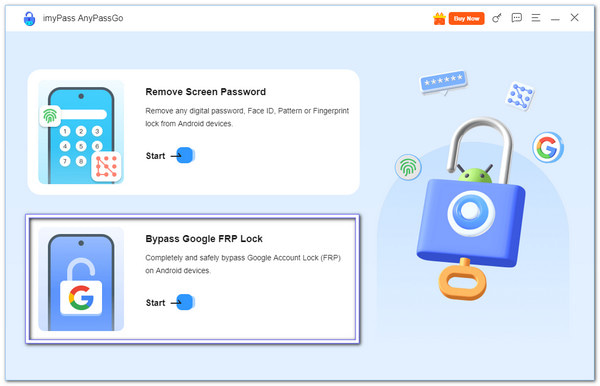
Utilizza un cavo USB affidabile per collegare il tuo dispositivo Motorola, ad esempio il Motorola Sofia XT2041-4, al computer. Dall'elenco dei marchi supportati, clicca su Motorola in modo che il programma possa riconoscere il telefono.
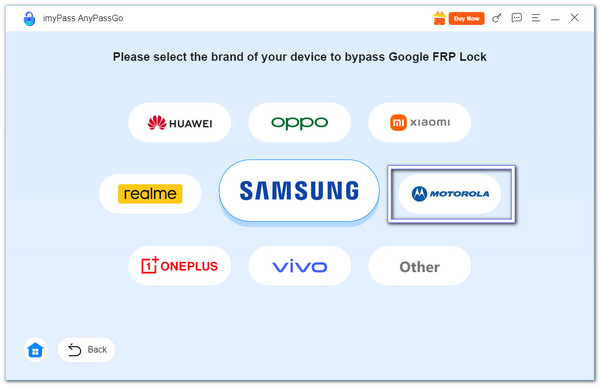
Colpire il Passa adesso per iniziare. Ora puoi vedere che il programma sta rimuovendo il blocco FRP di Google. Pochi secondi dopo, il blocco FRP sul tuo Motorola sarà stato rimosso correttamente e il telefono potrebbe riavviarsi durante questa fase.
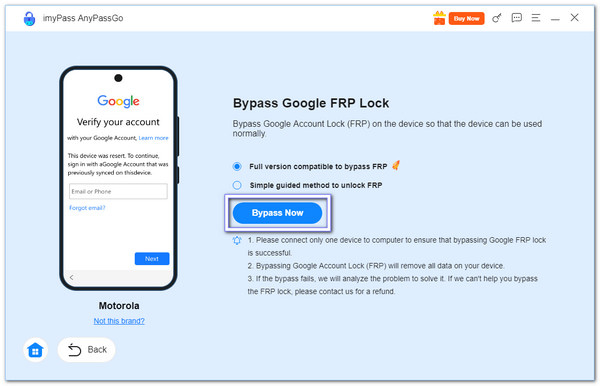
Vantaggi: imyPass AnyPassGo non è limitato a Motorola, poiché supporta anche marchi come Samsung, Huawei, Oppo e Vivo. Può anche rimuovere le schermate di blocco, come password, PIN, riconoscimento facciale, ecc. Inoltre, ha un alto tasso di successo e offre un supporto clienti attivo per aiutare gli utenti in qualsiasi momento.
Limitazioni: Il programma può essere scaricato gratuitamente, ma per rimuovere il blocco FRP è necessario un account premium.
Parte 3: Bypassare Motorola FRP con Moto FRP
Il team di Phonlab ha sviluppato lo strumento di rimozione FRP Motoreaper come applicazione Windows con un solo clic, realizzata esclusivamente per i telefoni Motorola. Il suo scopo principale è bypassare il blocco Google Senza dover flashare o reinstallare il programma del dispositivo. Quindi, puoi sicuramente usarlo per bypassare il blocco FRP del Motorola G Play o per altri modelli. Ciò che lo distingue è la sua velocità. In pochi minuti, può bypassare il blocco su molti modelli Motorola con diverse versioni di Android.
Scarica lo strumento di rimozione FRP di Motoreaper sul tuo computer. Decomprimi il file e apri il programma.
Nella schermata iniziale, fare clic su Cominciamo. Quindi, scegli Installa i driver Motorola.
Una volta installati i driver, selezionare Continuiamo.
Spegni completamente il telefono. Quindi, tieni premuto il tasto Volume basso e Pulsanti di accensione finché non vedi la schermata Bootloader. Ora collega il telefono al computer tramite un cavo USB.
Questo strumento di bypass FRP Motorola rileverà automaticamente il tuo telefono. Premi Fase successiva e quindi selezionare Inietta ExploitOsserva il tuo telefono mentre si riavvia più volte. Una volta completato il processo, il blocco FRP verrà rimosso e il tuo telefono Motorola sarà nuovamente utilizzabile.
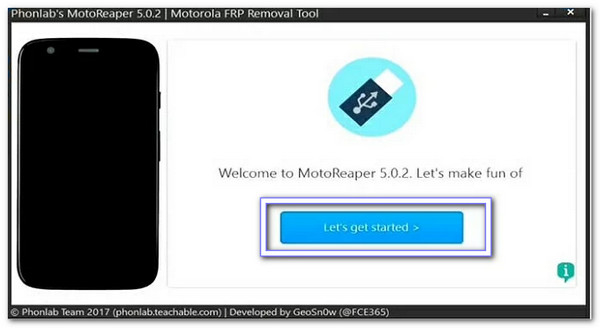
Vantaggi: È progettato per i telefoni Motorola e funziona con la maggior parte dei modelli. Fornisce istruzioni chiare e richiede solo pochi passaggi. Rende la procedura di bypass facile da seguire.
Svantaggi: Funziona solo sui dispositivi Motorola e supporta le versioni precedenti di Android dalla 5.0 alla 7.0. Non è in grado di sbloccare i telefoni con patch di sicurezza successive al 2017. Inoltre, non è gratuito, poiché può essere scaricato solo iscrivendosi al corso Phonlab.
Conclusione
Quindi, questo è tutto ciò che devi sapere sulla rimozione del Blocco FRP MotorolaOra hai due modi per farlo: con un computer o senza. Se hai un computer, ti consigliamo imyPass AnyPassGo, poiché rende l'intero lavoro più veloce e semplice. Altri metodi possono comunque funzionare, ma richiedono più tempo e impegno. Alla fine, la scelta è tua, ma è sempre meglio scegliere lo strumento che ti risparmia passaggi complicati e porta a termine il lavoro correttamente.
Soluzioni calde
-
Sblocca Android
- Come sapere se il tuo telefono è sbloccato
- Sblocca lo schermo del telefono Samsung senza password
- Sblocca il blocco della sequenza sul dispositivo Android
- Revisione degli sblocchi diretti
- Come sbloccare il telefono OnePlus
- Sblocca OEM e correggi lo sblocco OEM in grigio
- Come sbloccare un telefono Sprint
-
Sblocca iOS
-
Suggerimenti per la password
-
Suggerimenti per iOS

